| 儌僓僀僋婡擻晅偒夋柺偺僴乕僪僐僺乕 |
 |
|
| 亂丂僀儞僗僩乕儖曽朄丂 亃丂丂 | |
| 摿偵僀儞僗僩乕儔乕偼梡堄偟偰偄傑偣傫偺偱 僄僋僗僾儘乕儔摍偱揔摉側僼僅儖僟乕( HCOPY )傪嶌惉偟 揧晅僼傽僀儖偺僾儘僌儔儉傪夝搥偟偰擖傟偰偔偩偝偄丅 僾儘僌儔儉偼 HCOPY.EXE 偱偡丅 偙偺僾儘僌儔儉偺僔儑乕僩僇僢僩傪僨傿僗僋僩僢僾摍偵嶌惉偟偰偔偩偝偄丅 傑偨偼丄偙偺僾儘僌儔儉傪捈愙婲摦偟丂僆僾僔儑儞偵僔儑乕僩僇僢僩偺 嶌惉儃僞儞偑偁傝傑偡丅 |
|
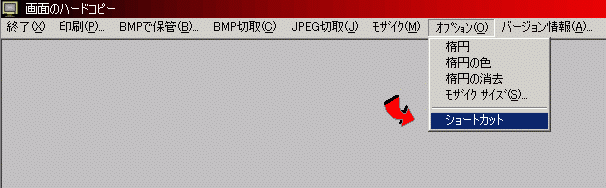 |
| 亂丂憖嶌曽朄丂 亃 | |
|
娙扨側巊梡曽朄偺棳傟傪愢柧偟傑偡丅 嵶偐偄揰偼屄暿婡擻偺愢柧偵偁傝傑偡丅 僴乕僪僐僺乕傪庢傝偨偄夋柺偱丄僉乕儃乕僪偺 PRINT SCRN 傪墴偟傑偡丅 |
|
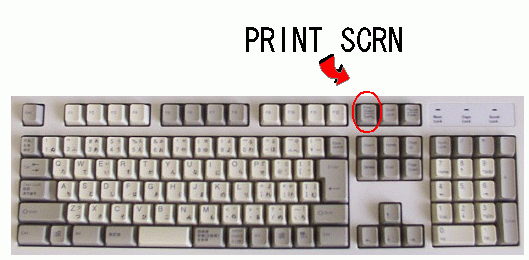 |
|
偙偺帪揰偱夋柺慡懱偺僴乕僪僐僺乕偑偲傟傑偡丅 傕偟丄暋悢偺僂僀儞僪僂偑夋柺忋偵偁傝丂摿掕偺夋柺偺傒梸偟偄応崌偼 僉乕儃乕僪偺 ALT丂偲 PRINT SCRN傪摨帪偵墴偟傑偡丅 (丂ALT: 僼僅乕僇僗偺摉偨偭偰偄傞僂僀儞僪僂傪巜掕偡傞 乯 僴乕僪僐僺乕偺僾儘僌儔儉傪婲摦偟傑偡丅 婲摦偡傞偲丄僴僪僐僺乕偝傟偨夋柺偑尒偊傑偡丅 僴乕僪僐僺乕偝傟偨夋柺偲摉僾儘僌儔儉偺僉儍僾僔儑儞晹偑摨偠偩偲 傢偐傝偯傜偄偺偱丄摉僾儘僌儔儉偺僉儍僾僔儑儞偼愒偵側偭偰偄傑偡丅 扨弮偵報嶞偡傞応崌偼丄報嶞儃僞儞傪墴偟傑偡丅 僀儊乕僕偲偟偰曐懚偡傞偵偼 俛俵俹偱曐娗乮俛乯丄俛俵俹愗庢乮俠乯丄俰俹俤俧愗庢乮俰乯偱偍偙側偄傑偡丅 俛俵俹偱曐娗乮俛乯丒丒丒丒僴僪僐僺乕偝傟偨夋柺慡懱丂 俛俵俹愗庢乮俠乯丄俰俹俤俧愗庢乮俰乯偼帺暘偱岲偒側晹暘傪巜掕偟偰曐娗偟傑偡丅 儌僓僀僋偼儅僂僗偱嬮宍晹暘傪巜掕偟偰儌僓僀僋傪偐偗傑偡丅 乮儌僓僀僋偺僒僀僘傪巜掕偱偒傑偡丅乯 |
|
| 亂丂俛俵俹偱曐娗丂 亃 | |
| 俛俵俹偱曐娗乮俛乯傪僋儕僢僋偡傞偲曐娗偺僟僀傾儘僌儃僢僋僗偑偱傑偡丅 僼傽僀儖柤傪擖椡偟丄俛俵俹宍幃偱曐娗偟傑偡丅 |
|
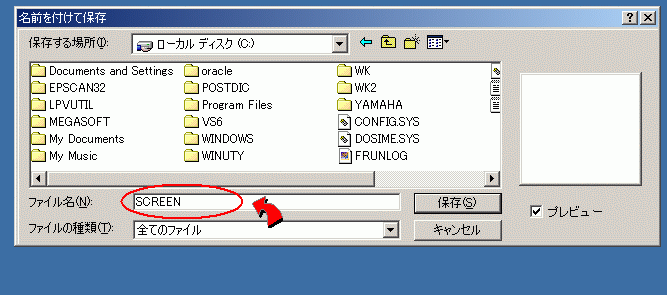 |
| 亂丂俛俵俹偱愗庢乮俠乯丂 亃 | |
| 夋柺傪愗庢偟俛俵俹宍幃偱曐娗偟傑偡丅 嘆 俛俵俹偱愗庢乮俠乯傪僋儕僢僋偡傞偲僋儘僗僇乕僜儖偵側傝傑偡丅 嘇 嬮宍偺嵍忋婎揰偱塃僋儕僢僋偟傑偡丅 |
|
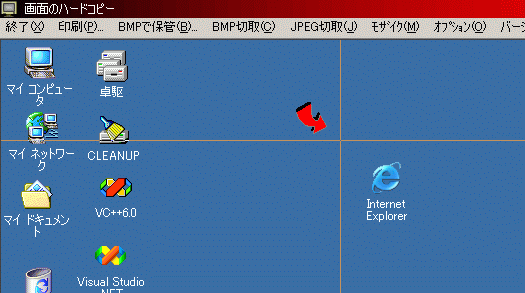 |
|
嘊 儅僂僗傪堏摦偟婓朷偡傞嬮宍傪寛傔傑偡丅 |
|
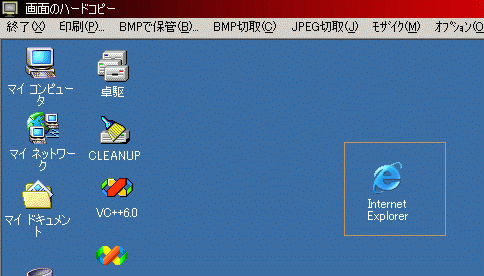 |
|
嘋 婓朷偡傞愗傝庢傝斖埻偺嬮宍埵抲偱丄儅僂僗偺塃儃僞儞傪墴偟傑偡丅 俛俵俹偺曐娗偲摨條側僟僀傾儘僌偑偱傑偡偐傜丄僼傽僀儖柤傪巜掕偟傑偡丅 |
| 亂丂俰俹俤俧偱愗庢乮俰乯丂 亃 | |
| 夋柺傪愗庢偟俰俹俤俧宍幃偱曐娗偟傑偡丅 庤弴偼丄俛俵俹偱愗庢傝丂偲摨偠偱偡丅 |
| 亂丂儌僓僀僋丂 亃 | |
| 僴乕僪僐僺乕偝傟偨夋柺偵儌僓僀僋傪偐偗傑偡丅 儌僓僀僋偼暋悢偺晹暘偵偐偗傜傟傑偡丅 嘆 儌僓僀僋乮俵乯傪僋儕僢僋偡傞偲僋儘僗僇乕僜儖偵側傝傑偡丅 嘇 嬮宍偺嵍忋婎揰偱塃僋儕僢僋偟傑偡丅 嘊 儅僂僗傪堏摦偟婓朷偡傞嬮宍傪寛傔傑偡丅 嘋 婓朷偡傞斖埻偺嬮宍埵抲偱丄儅僂僗偺塃儃僞儞傪墴偟傑偡丅 |
| 亂儌僓僀僋僒僀僘偺曄峏亃 | |
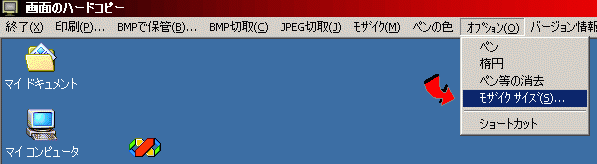 |
|
僨僼僅儖僩偼丂5 偱偡丅(丂俆倶俆僪僢僩) |
|
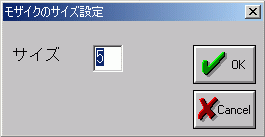 |
| 亂丂儁儞 亃 | |
| 僴乕僪僐僺乕偝傟偨夋柺偵帺桼側嬋慄傪昤偒傑偡丅 乮拲堄丗丂尰僶乕僕儑儞偱偼報嶞偱偺昞帵側偟両丂乯 |
|
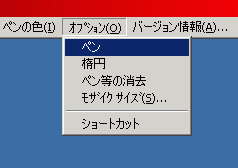 |
|
| 嵟弶偵儁儞偺怓傪巜掕偟丄僆僾僔儑儞偺儁儞傪慖戰偟傑偡丅 拲栚晹暘傪埻偭偨傝丄栴報摍傪彂偗傑偡丅 傑偨丄堦搙昤偄偨懭墌傪偡傋偰徚嫀偱偒傑偡丅 |
| 亂丂懭墌丂 亃 | |
| 僴乕僪僐僺乕偝傟偨夋柺偵懭墌傪昤偒傑偡丅 乮拲堄丗丂尰僶乕僕儑儞偱偼報嶞偱偺昞帵側偟両丂乯 |
|
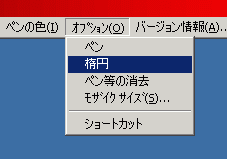 |
|
愗傝庢偭偨夋柺摍偵儅乕僋傪偄傟傞傛偆側姶偠偱偡丅 怓傪巜掕偱偒傑偡丅 傑偨丄堦搙昤偄偨懭墌傪偡傋偰徚嫀偱偒傑偡丅 嘆 僋儕僢僋偡傞偲僋儘僗僇乕僜儖偵側傝傑偡丅 嘇 嬮宍偺嵍忋婎揰偱塃僋儕僢僋偟傑偡丅 嘊 儅僂僗傪堏摦偟婓朷偡傞嬮宍傪寛傔傑偡丅 嘋 婓朷偡傞斖埻偺嬮宍埵抲偱丄儅僂僗偺塃儃僞儞傪墴偟傑偡丅 嘍 懭墌丄嬮宍偑昤偐傟傑偡丅 |
|
| 偛拲暥曽朄 | |
| 壙奿偼丂俇侽侽墌偱偡丅丂儊乕儖偵偰楢棈偟偰偔偩偝偄丅愜傝曉偟楢棈抳偟傑偡丅 | |
| 敪憲偼丂儊乕儖偵揧晅宍幃偵側傝傑偡丅 傑偨僼儘僢僺乕偱傕壜擻偱偡丅乮偙偺応崌丄憲椏偲偟偰丂俀侽侽墌昁梫偱偡丅乯 |
|

|
Copyrught (C) CRIMSON Systems |